Gana dažnai iš naujo paleidžiu maršruto parinktuvą, kad jis veiktų maksimaliai, o kai iš naujo paleidau „CenturyLink“ maršrutizatorių, jis visiškai neįsijungė ir pradėjo mirksėti raudona lemputė, pažymėta DSL. Negalėjau prisijungti prie interneto per telefoną ar kompiuterį, bet buvo parodyta, kad abu buvo prijungti prie tinklo.
Norėdamas sužinoti, kas atsitiko, paskambinau „CenturyLink“ ir šiek tiek pasikasiau pats. Man pavyko rasti daug informacijos apie raudoną DSL lemputę ir keletą būdų, kaip ją taisyti.
Surinkau tai, ką radau iš „CenturyLink“ ir internete, ir sudariau šį vadovą, kaip pataisyti „CenturyLink“ modemą arba maršrutizatorių su DSL lempute, mirksinčia raudonai.
Norėdami pašalinti raudoną DSL lemputę „CenturyLink“ modeme arba maršrutizatoriuje, iš naujo paleiskite abu įrenginius. Jei problema išlieka, pabandykite iš naujo nustatyti. Jei jis vis dar nedingo, susisiekite su „CenturyLink“ palaikymo komanda.
Ką reiškia „CenturyLink DSL“ raudona lemputė?


Raudona DSL lemputė „CenturyLink“ modeme arba maršrutizatoriuje reiškia, kad jis negali prisijungti prie „CenturyLink“ serverių. Tai galite pamatyti įjungę modemą arba nustatę jį pirmą kartą.
Jei raudona lemputė dega ilgiau nei 30 sekundžių, gali kilti modemo problemų. Tai gali būti nuo pažeistų interneto laidų iki visiško paslaugų teikėjo veiklos nutraukimo. Kad ir kaip būtų, mes stengsimės išspręsti problemą ir vėl prisijungti prie interneto.
Iš naujo paleiskite maršrutizatorių
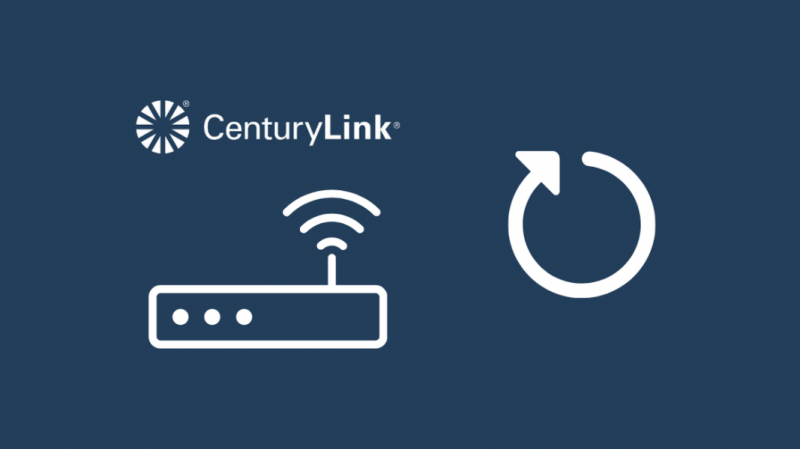
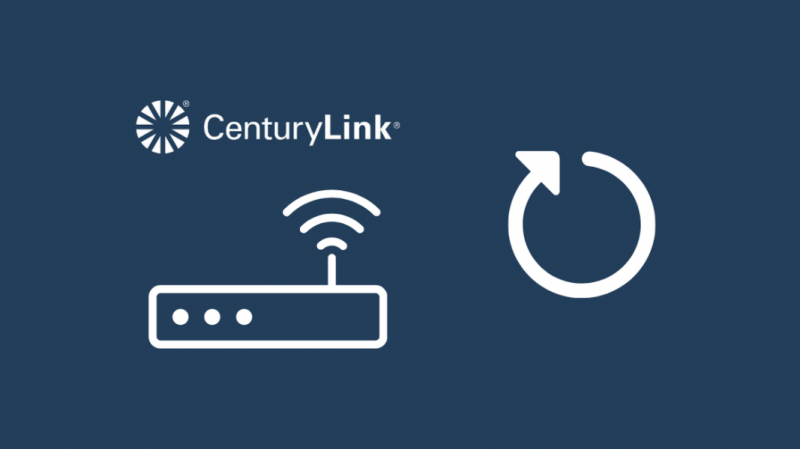
Saugiausias ir lengviausias sprendimas, kurį galite išbandyti, yra iš naujo paleisti maršrutizatorių ir modemą. Padaryti tai:
- Atjunkite maitinimo laidą nuo maršrutizatoriaus.
- Palaukite maždaug 1-2 minutes.
- Vėl prijunkite maršrutizatoriaus maitinimo laidą.
- Palaukite žalios šviesos. Jei ji tampa rimta, jūsų problema išspręsta.
Perkraukite savo modemą
Jei nustatėte, kad maršrutizatorius nebuvo kaltas, pabandykite patikrinti modemą. Pabandykite iš naujo paleisti, kad pamatytumėte, ar problema išspręsta. Bet kokios su modemu susijusios problemos atsispindės maršrutizatoriuje, nes modemas yra maršrutizatoriaus ryšys su internetu.
- Ištraukite modemo maitinimo laidą iš sieninio lizdo.
- Palaukite minutę ar daugiau.
- Vėl įjunkite maitinimą.
- Palaukite, kol vėl užsidegs visos modemo lemputės. Jei dabar galite prisijungti prie interneto, jūsų problema išspręsta.
Iš naujo nustatykite CenturyLink modemą
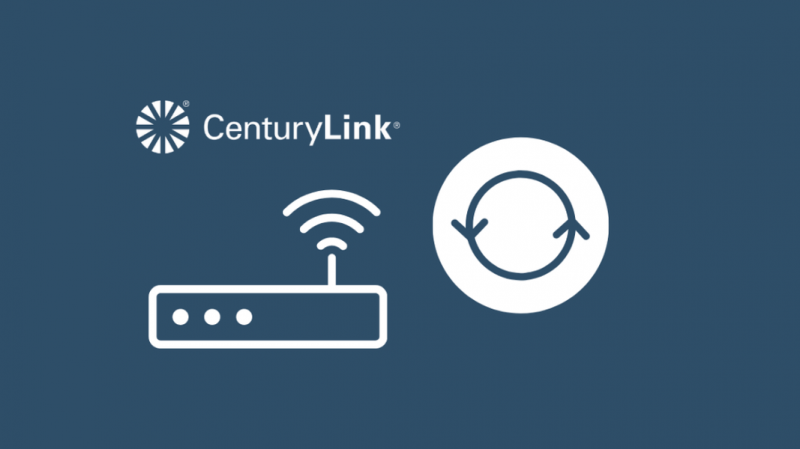
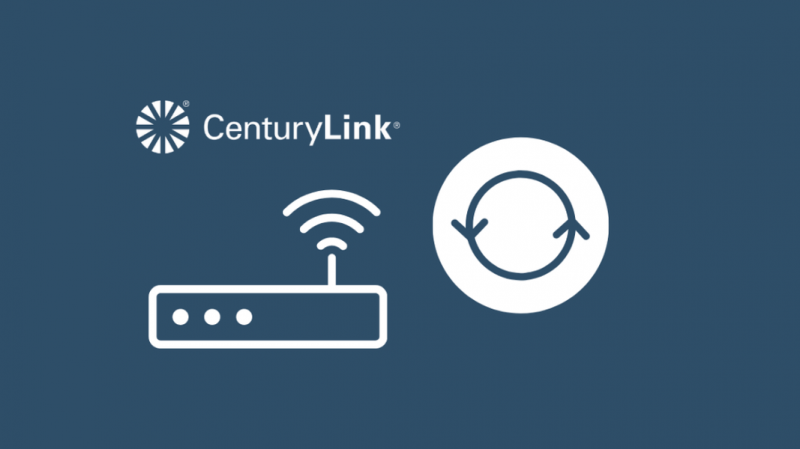
Iš naujo nustatę modemą galite išspręsti problemas, kurios iškilo dėl jūsų atlikto arba automatiškai pakeisto nustatymo pakeitimo. Atstačius modemą atkuriami gamykliniai numatytieji nustatymai ir ištrinami visi modemo nustatymai ir prisijungimo informacija. Žinoma, po atstatymo turėsite dar kartą pereiti modemo aktyvinimo procesą.
Norėdami iš naujo nustatyti „CenturyLink“ maršruto parinktuvą,
- Prie tinklo prijungtame įrenginyje atidarykite naršyklę.
- Tipas http://192.168.0.1 be kabučių į adreso juostą.
- Prisijunkite prie modemo nustatymų puslapio. Administratoriaus vartotojo vardą ir slaptažodį galite rasti po modemu arba jo šonuose ant lipduko.
- Pasirinkite Priemonės ir pasirinkite Atkurti numatytuosius nustatymus.
- Pasirinkite Atkurti modemą į gamyklinę numatytąją būseną
- Palaukite kelias minutes, kad modemas baigtų gamyklinius nustatymus.
- Kai tai bus baigta, šviesos diodas užsidegs oranžine spalva.
- Suaktyvinkite modemą .
- Įrenginius, kuriuos anksčiau prijungėte prie „Wi-Fi“, reikia prijungti dar kartą.
Atnaujinkite maršrutizatoriaus programinę-aparatinę įrangą
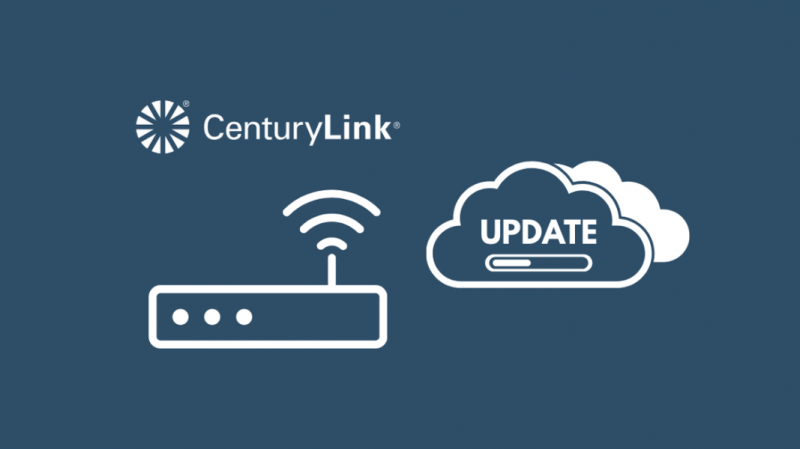
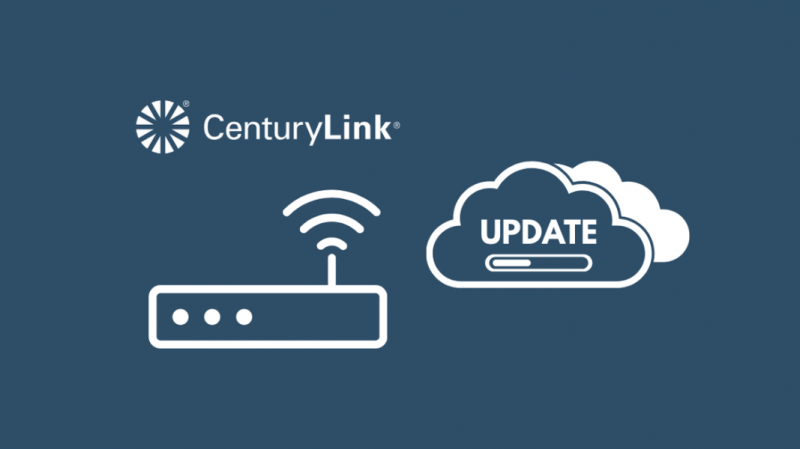
Maršrutizatoriai veikia naudojant programinę-aparatinę įrangą, kuri retkarčiais atnaujinama, kad išspręstų pagrindines problemas. Nors maršrutizatoriaus programinės įrangos atnaujinimai yra gana reti, svarbu įdiegti naują programinę-aparatinę įrangą ir atnaujinti maršrutizatorių, nes problema, dėl kurios užsidega raudona lemputė, galėjo būti išspręsta atnaujinus programinę-aparatinę įrangą.
Norėdami atnaujinti maršrutizatoriaus programinę-aparatinę įrangą:
- Atidarykite žiniatinklio naršyklę ir įveskite adreso juostoje http://192.168.0.1 be kabučių.
- Prisijunkite prie modemo nustatymų sąsajos naudodami savo administratoriaus vartotojo vardą ir slaptažodį.
- Pasirinkite piktogramą Utilities ir pasirinkite Upgrade Firmware.
- Patikrinkite atnaujinimo būsenos sritį
- Jei sakoma Upgrade Firmware, pereikite prie 5 veiksmo, kad tęstumėte naujinimą.
- Jei rašoma Firmware up-data arba N/A. Nėra jūsų modemo atnaujinimo.
- Pasirinkite Atsisiųsti ir išsaugokite failą kompiuteryje.
- Išsaugoję jį pasirinktoje vietoje, pasirinkite Naršyti.
- Eikite į ką tik atsisiųstą failą ir spustelėkite Atidaryti.
- Spustelėkite Atnaujinti programinę-aparatinę įrangą. Modemas pradės programinės įrangos atnaujinimą, kuris gali užtrukti iki 3 minučių.
- Po įdiegimo modemas bus paleistas iš naujo.
- Palaukite, kol vėl užsidegs visos modemo lemputės, ir atidarykite tinklalapį, kad pamatytumėte, ar ryšys grįžo.
Patikrinkite eterneto kabelį


Eterneto ryšys tarp modemo ir maršrutizatoriaus gali būti vienas iš sistemos gedimų taškų. Įsitikinkite, kad jungtys abiejuose galuose nėra laisvos. Patikrinkite, ar jungties galuose nėra mažo plastikinio spaustuko ir įsitikinkite, kad jie nėra sulenkti ar nulūžę. Tie spaustukai laiko jungtį vietoje.
Jei laidai pažeisti, siūlyčiau juos pakeisti. The DbillionDa Cat8 eterneto kabelis yra puikus pasirinkimas, galintis pasiekti iki 40 Gbps spartą ir yra padengtas auksu, kad būtų užtikrintas maksimalus patvarumas.
Patikrinkite prisijungimo informaciją
Raudona DSL lemputė taip pat gali kilti, jei neteisingai įvedėte prisijungimo prie interneto kredencialus. Norėdami patikrinti prisijungimo duomenis, prisijunkite prie modemo. Tada susisiekite su „CenturyLink“, kad sužinotumėte savo kredencialus ir patikrintumėte puslapyje įvestą informaciją.
Iš naujo nustatę, įsitikinkite, kad teisingai įvedėte prisijungimo kredencialus, kad jums nereikėtų to dar kartą tikrinti, kai iškyla kitos problemos.
Interneto nutrūkimas
Gedimas gali nutikti ir paslaugų teikėjams. Pavyzdžiui, jų įranga gali būti sugadinta dėl oro sąlygų arba tam tikra programinės įrangos klaida gali sugadinti jų serverius.
Deja, jei galėjote nuspręsti, ar tai buvo „CenturyLink“ problema, geriausia, ką galite padaryti, tai palaukti. Galite susisiekti su jais, kad sužinotumėte, kas vyksta ir pataisymo laiką, arba pasinaudoti jų paslaugomis paslaugų nutraukimo įrankis , bet galiausiai teks palaukti.
Tu gali atjunkite ir grąžinkite įrangą jei norite, bet laukti pataisymo yra geriausias pasirinkimas.
Susisiekite su palaikymo komanda


Jei išbandėte visus šiuos trikčių šalinimo būdus ir jie vis tiek neišsprendė problemos, geriausia yra susisiekti su „CenturyLink“. Šiuo metu galima drąsiai teigti, kad problemą gali išspręsti tik klientų aptarnavimo komanda.
Priklausomai nuo jūsų problemos, jie gali siųsti technikus į jūsų namus, kad jie atliktų praktinę diagnostiką ir pataisytų.
Paskutinės mintys
Išspręsti daugumą problemų, susijusių su interneto ryšiu, yra gana paprasta, ir mes matėme, ką galite padaryti, kad pašalintumėte raudoną DSL lemputę savo CenturyLink maršrutizatoriuje. Deja, dauguma šių maršrutizatorių, kuriuos išduoda interneto paslaugų teikėjai, yra standartiniai, turintys pačias pagrindines funkcijas.
Investuoti į a tinklinio maršrutizatoriaus sistema, galinti prisijungti prie WiFi 6 yra gera idėja, jei norite apsaugoti savo namus ateityje. Kadangi pasaulis vis labiau linksta automatizuoti, jūsų namai yra antras sąraše. Tinklelio maršrutizatorių sistemos buvo sukurtos dirbti su namų automatizavimo sistemomis ir dirbti su daugeliu išmaniųjų įrenginių.
Taip pat galite skaityti
- Kaip per kelias sekundes pakeisti „CenturyLink Wi-Fi“ slaptažodį
- Kaip pagreitinti „CenturyLink“ internetą
- Lėtas DSL greitis: kaip pataisyti ir pagerinti ryšį
- Geriausi lauko tinklinio tinklo „Wi-Fi“ maršruto parinktuvai, kurie niekada nepraras ryšio
Dažnai užduodami klausimai
Kas lemia prastą DSL linijos kokybę?
Jūsų DSL linija gali turėti problemų dėl nepalankių oro sąlygų, kurios turi įtakos teikėjo infrastruktūrai, arba dėl bet kokios programinės įrangos klaidos jūsų ar teikėjo pusėje.
Kodėl mano „CenturyLink“ interneto lemputė mirksi raudonai ir žaliai?
„CenturyLink“ maršruto parinktuvo interneto lemputė mirksės raudonai ir žaliai, kai automatiškai aptinkamas interneto ryšys.
Kaip pranešti apie „CenturyLink“ problemą?
Pirmasis žingsnis sprendžiant bet kokias „CenturyLink“ problemas būtų naudoti paslaugos nutraukimo įrankį. Jei nemato jokių problemų, tiesiogiai susisiekite su „CenturyLink“.
Kaip pasiekti „CenturyLink“ maršrutizatoriaus nustatymus?
Atidarykite žiniatinklio naršyklę ir adreso juostoje įveskite 192.168.0.1. Tada prisijunkite prie modemo nustatymų puslapio naudodami kredencialus, kuriuos galite rasti maršrutizatoriaus šonuose arba po juo. Pagrindiniame puslapyje galite pereiti į skyrių, kurio nustatymus norite pakeisti.
